|
HALLOWEEN

Ringrazio Valerie per avermi invitato a tradurre i suoi tutorial.

qui puoi trovare qualche risposta ai tuoi dubbi.
Se l'argomento che ti interessa non è presente, ti prego di segnalarmelo.
Occorrente:
Materiale qui
Per il tube grazie Les tresors de Baby
Il resto del materiale è di Valy.
(in questa pagina trovi i links ai siti degli autori).
Filtri
in caso di dubbi, ricorda di consultare la mia sezione filtri qui
Filters Unlimited 2.0 qui
Mock - Windo qui
Toadies - What are you qui
AAA Frames - Foto Frame qui
I filtri Mock e Toadies si possono usare da soli o importati in Filters Unlimited
(come fare vedi qui)
Se un filtro fornito appare con questa icona  deve necessariamente essere importato in Filters Unlimited. deve necessariamente essere importato in Filters Unlimited.

Metti la selezione nella cartella Selezioni.
1. Imposta il colore di primo piano con #fa6114.
e il colore di sfondo con #1f191b.

Passa il colore di primo piano a Gradiente di primo piano/sfondo, stile Radiale.

2. Apri una nuova immagine trasparente 900 x 650 pixels,
e riempila  con il gradiente. con il gradiente.
3. Regola>Sfocatura>Sfocatura gaussiana - raggio 40.

4. Livelli>Duplica.
Immagine>Ridimensiona, al 50%, tutti i livelli non selezionato.

5. Effetti>Effetti di immagine>Motivo unico, con i settaggi standard.

Cambia la modalità di miscelatura di questo livello in Luce diffusa.

Livelli>Unisci>Unisci tutto.
6. Livelli>Duplica.
Immagine>Ruota per gradi - 90 gradi a sinistra.

Effetti>Plugins>Mock - Windo, con i settaggi standard.

Cambia la modalità di miscelatura di questo livello in Filtra.

7. Livelli>Duplica.
Effetti>Effetti geometrici>Cerchio - 3 volte

per ripetere, puoi usare il comando Modifica>Ripeti Cerchio,
oppure sulla tastiera la combinazione di tasti maiuscola+Y.
Effetti>Plugins>Toadies - What are you.

Effetti>Effetti di bordo>Aumenta.
Livelli>Unisci>Unisci visibile.
8. Livelli>Nuovo livello raster.
Selezione>Carica/Salva selezione>Carica selezione da disco.
Cerca e carica la selezione VSP halloween.

9. Riporta il colore di primo piano al colore chiaro,
per farlo più velocemente, apri il menu della paletta e seleziona colore
(i colori sono scelti casualmente per illustrare l'esempio)
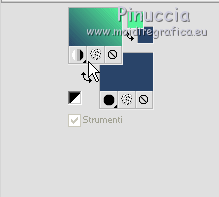
Riempi  il livello con il colore chiaro di primo piano. il livello con il colore chiaro di primo piano.
Apri il tube misted VSP 22, e vai a Modifica>Copia.
Torna al tuo lavoro e vai a Modifica>Incolla come nuovo livello.
Selezione>Inverti.
Premi sulla tastiera il tasto CANC 
10. Selezione>Inverti.
Selezione>Modifica>Seleziona bordature selezione.

Livelli>Nuovo livello raster.
Riempi  con il colore chiaro di primo piano. con il colore chiaro di primo piano.
Effetti>Effetti di trama>Intessitura
colore intessitura: primo piano
colore spazio: colore di sfondo o nero.

Effetti>Effetti 3D>Smusso a incasso.

Selezione>Deseleziona.
11. Livelli>Unisci>Unisci giù - 3 volte.
Effetti>Effetti di immagine>Scostamento.

Selezione>Seleziona tutto.
Selezione>Mobile.
Effetti>Plugins>AAA Frames - Foto Frame.
Prima seleziona Dark with gray shadow, e poi cambia i settaggi.

Risultato.

Selezione>Deseleziona.
Effetti>Effetti 3D>Sfalsa ombra, colore nero.

12. Apri il tube della bambina 18333420134, e vai a Modifica>Copia.
Torna al tuo lavoro e vai a Modifica>Incolla come nuovo livello.
Effetti>Effetti di immagine>Scostamento.

Effetti>Effetti 3D>Sfalsa ombra, colore nero.

13. Apri il tube titre VSP, e vai a Modifica>Copia.
Torna al tuo lavoro e vai a Modifica>Incolla come nuovo livello.
Effetti>Effetti di immagine>Scostamento.

14. Immagine>Aggiungi bordatura, 1 pixel, simmetriche, con il colore scuro.

Selezione>Seleziona tutto.
Immagine>Aggiungi bordatura, simmetriche non selezionato, con il colore chiaro.

Selezione>Inverti.
Apri il menu della paletta dei materiali e riporta il Gradiente.
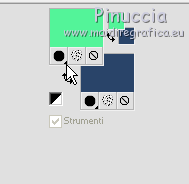
Riempi  il livello con il gradiente. il livello con il gradiente.
Regola>Sfocatura>Sfocatura gaussiana - raggio 40.

Effetti>Effetti di trama>Intessitura, con i settaggi precedenti.

Selezione>Inverti.
Effetti>Effetti 3D>Sfalsa ombra, colore nero.

Selezione>Deseleziona.
15. Apri il tube déco citrouille VSP, e vai a Modifica>Copia.
Torna al tuo lavoro e vai a Modifica>Incolla come nuovo livello.
Effetti>Effetti di immagine>Scostamento.

Effetti>Effetti 3D>Sfalsa ombra, colore nero.

16. Immagine>Aggiungi bordatura, 2 pixels, simmetriche, colore scuro.
Immagine>Aggiungi bordatura, 3 pixels, simmetriche, colore chiaro.
Immagine>Aggiungi bordatura, 2 pixels, simmetriche, colore scuro.
Immagine>Aggiungi bordatura, 5 pixels, simmetriche, colore chiaro.
Immagine>Aggiungi bordatura, 2 pixels, simmetriche, colore scuro.
Immagine>Aggiungi bordatura, 3 pixels, simmetriche, colore chiaro.
Immagine>Aggiungi bordatura, 2 pixels, simmetriche, colore scuro.
17. Regola>Messa a fuoco>Metti a fuoco.
18. Firma il tuo lavoro, ridimensiona se vuoi, e salva in formato jpg.
Per questo esempio ho usato un tube di Min@


Se hai problemi o dubbi, o trovi un link non funzionante,
o anche soltanto per un saluto, scrivimi
15 Ottobre 2014
|
